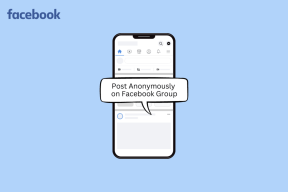Windows8天気アプリを最大限に活用する方法
その他 / / February 11, 2022
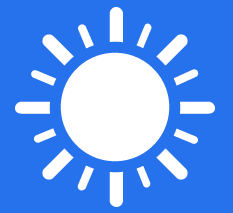
ザ
Windows8のスタート画面のライブタイル
目的を果たすことを目的としています。 もちろん、カレンダーイベント、最新のIMメッセージなどの基本的な情報をリアルタイムで提供することを目的としています。 ただし、これらのタイルは、特定の必要な情報に合わせてカスタマイズおよびパーソナライズできます。 以前にその方法を示しました
特定のフィードにニュースアプリを利用する
と方法
財務アプリを株式ウォッチャーウィジェットとして使用する
.
今日は天気アプリのツアーに参加して、天気予報アプリを変更する方法を見ていきます 故郷 お気に入りリストにエントリを追加します。 どうぞ。
ノート: 開始するときは、天気アプリが最新であることを確認してください。 そうでない場合は、開始する前に更新する必要があります。
天気アプリに場所を追加する手順
まず第一に、スタート画面に移動し、天気アプリを起動します。 次に、以下の手順に従います。
ステップ1: インターフェースを右クリックして、天気アプリメニューを表示します。 リストから2番目のエントリを取得します。 場所.

ステップ2: 次のページに移動します 場所 2つのセクションを含む: 家 と お気に入り. に お気に入り セクションでタイルをクリックします + サイン。
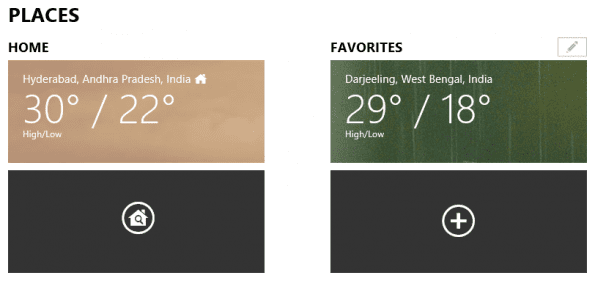
ステップ3: これで、選択した都市を追加できます。 提案を得るために都市名の入力を開始します。 追加したいものを選択してください。
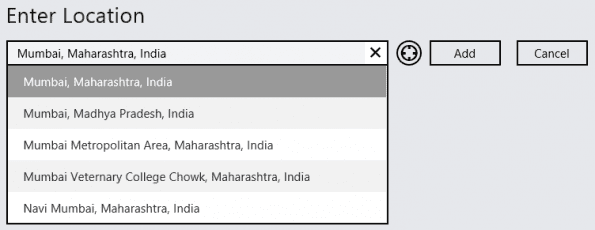
クリック 追加 それが終わったら。 [追加]ボタンの左側にあるアイコンをクリックすると、アプリで現在の場所を検索できます。
それだ。 追加したばかりの都市は、お気に入りリストの下に表示されます。 場所 ページ。
自宅の場所を設定する手順
[場所]ページの[ホーム]セクションには、ホームシティが表示されます。 そして、おそらくこれは、アプリがスタート画面のタイルに気温と天気の概要を表示する都市です。
これで、その下のタイルをクリックして、自宅の場所を既に設定されている場所とは異なる場所に選択できます。
または、アプリを右クリックして、 家を変える 画面下部のメニューから。 次に、お気に入りのリストから1つを選択するか、新しい場所を追加します。
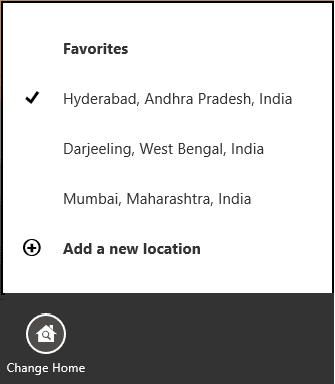
天気の場所をピン留めして画面を開始
故郷の都市以外に(スタート画面で)監視したいお気に入りがある場合は、それをスタート画面に固定することができます。
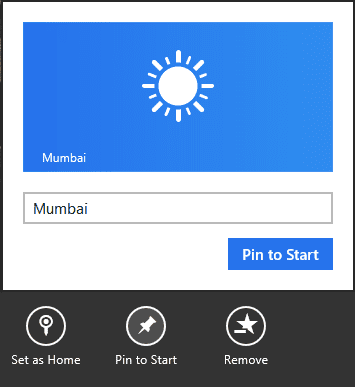
場所の詳細画面が表示されたら、ページを右クリックします。 画面下部にメニューが表示されます。 クリック 開始するためのピン, 名前を付けてクリックします 開始するためのピン また。 それでおしまい。 これで完了です。
結論
特にその日の予定がある場合、外の天気を知りたくない人はいますか? そして、私たちのコンピューターが常にオンになっていることがわかっているときは、故郷の都市を設定しておくのは良いことです。 確かに、外の気温やその他の条件をすばやく知る方法はありませんか?
最終更新日:2022年2月2日
上記の記事には、GuidingTechのサポートに役立つアフィリエイトリンクが含まれている場合があります。 ただし、編集の整合性には影響しません。 コンテンツは公平で本物のままです。